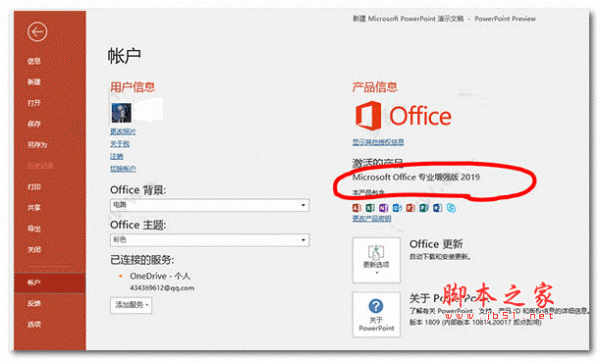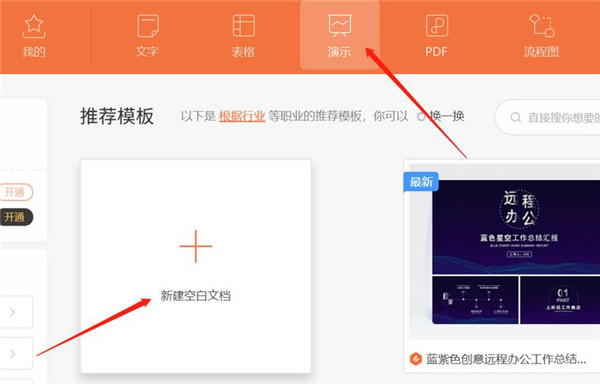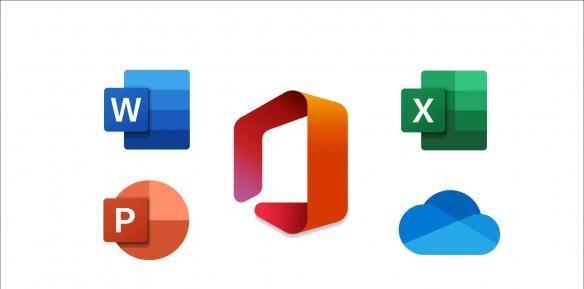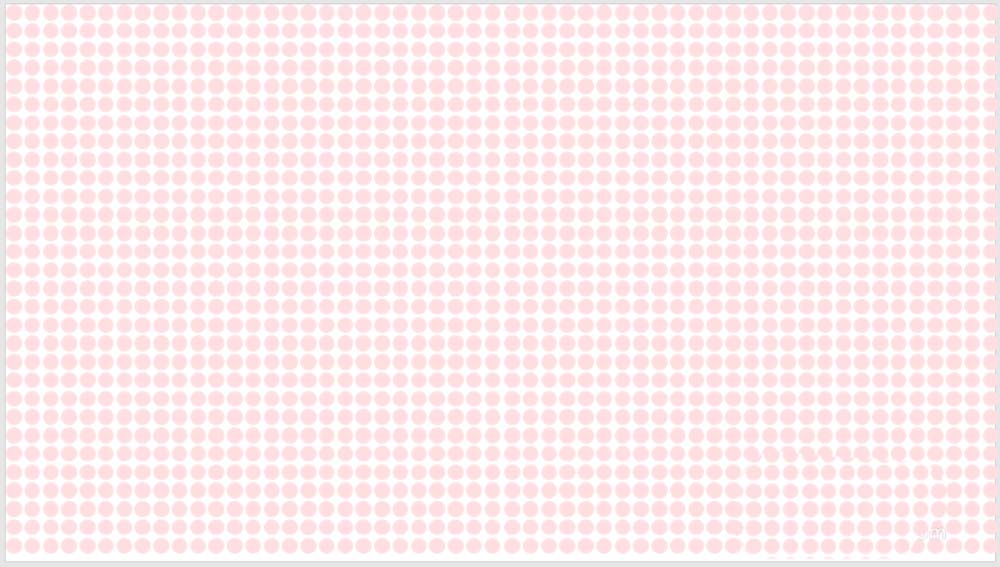PPT如何设置参考线 PPT调出参考线的方法
发布时间:2023-09-28 17:36:02 作者:手工客
为了文档内容可以看起来更为规范和整齐,我们就会调出参考线,来调整图片或者图形的位置,那么PPT参考线怎么调出来?一起来了解一下吧
在我们日常PPT文档的编辑中,有用户会在PPT内添加多种图片或者图形,但为了文档内容可以看起来更为规范和整齐,我们就会调出参考线,来调整图片或者图形的位置,那么PPT参考线怎么调出来?我们来看看这篇PPT调出参考线的方法吧。
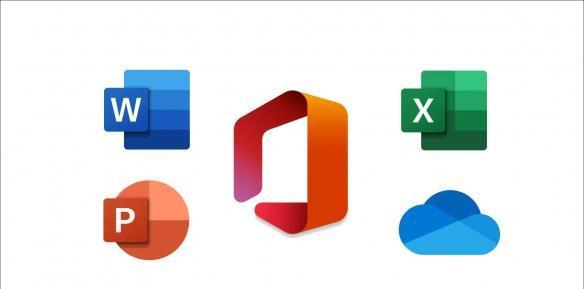
Microsoft Office2021专业增强版官方下载+永久激活密钥(最新)+激活工具
- 类型:
- 大小:
- 语言:
- 时间:2021-10-14
PPT调出参考线的方法
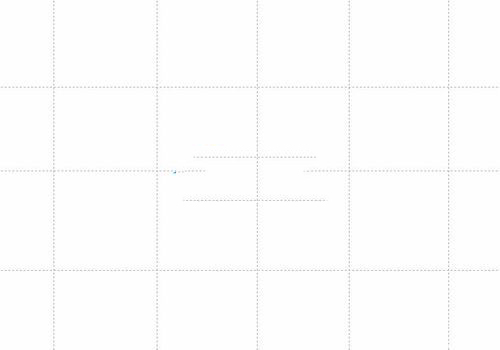
第一步:打开一个需要使用参考线的ppt。
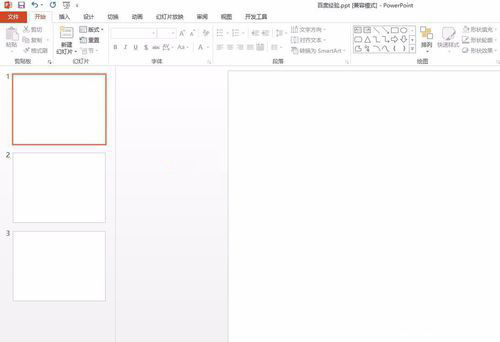
第二步:切换至“视图”菜单中,勾选上“参考线”,就会出来水平和垂直的两条参考线。
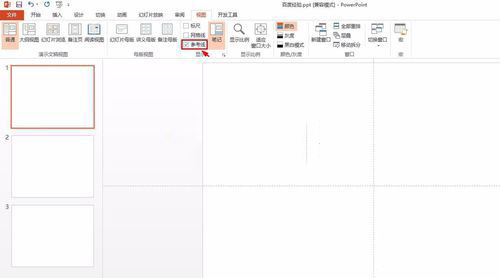
第三步:在参考线上按住鼠标左键可以任意改变参考线的位置。
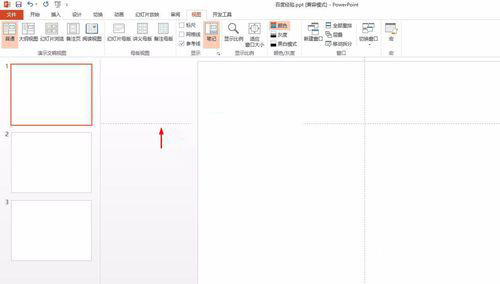
第四步:在参考线上单击鼠标右键选择“添加垂直参考线”和“添加水平参考线”,可以新增垂直和水平参考线。
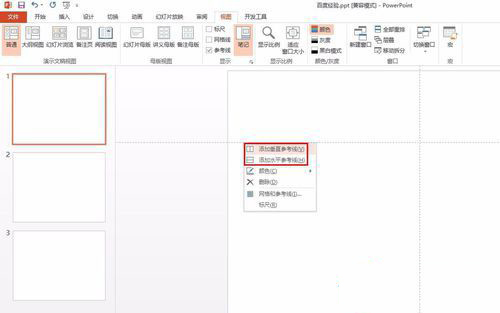
第五步:如下图所示,新增垂直和水平参考线。
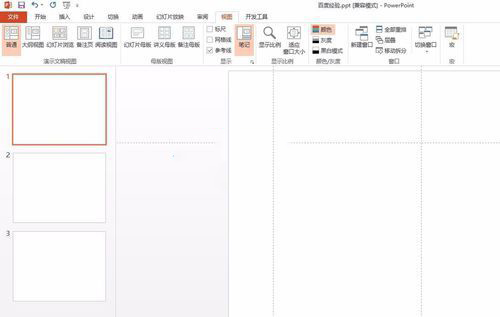
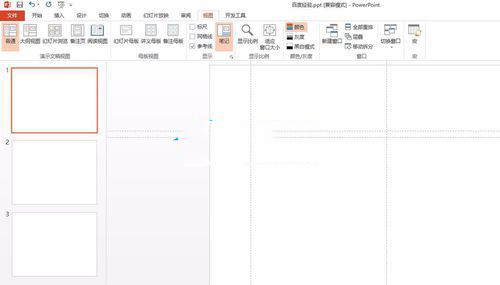
第六步:根据自己的需要添加水平和垂直参考线,并移动到合适的位置即可。
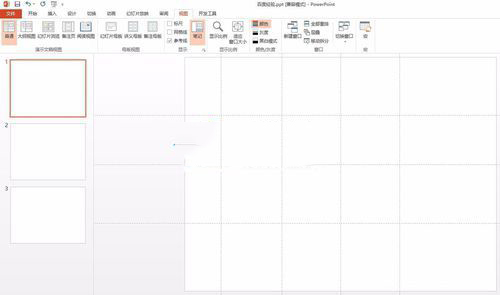
相关文章
-
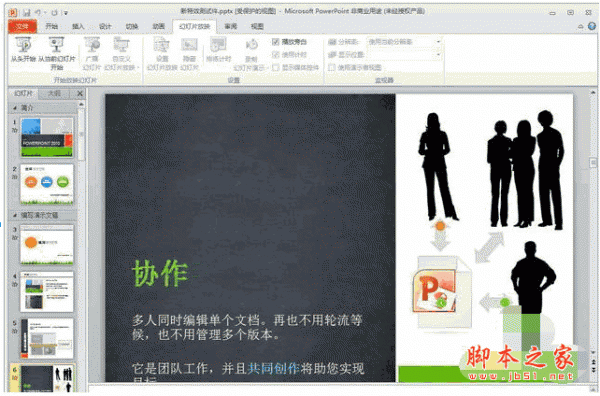
PPT怎么添加网格并显示参考线? PPT参考线和网格线的设置方法
PPT怎么添加网格并显示参考线?ppt文件中想要显示网格和参考线,该怎么同时显示出来呢?下面我们就来看看详细的设置过程05-04 -

PPT2019怎么绘制WIFI图标? ppt画wifi图标的教程
PPT2019怎么绘制WIFI图标?ppt中想要绘制wifi信号的图标,该怎么绘制这个标志呢?下面我们就来看看ppt画wifi图标的教程,需要的朋友可以参考下04-08 -
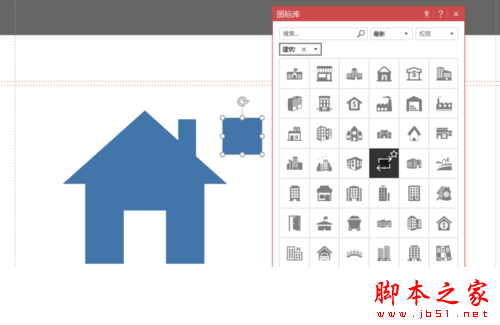
PPT怎么设计出插画型目录?PPT设计出插画型目录的图文解析
PPT这款办公软件,相信很多朋友都有在使用,刚接触的朋友对软件的功能可能还不太了解,今天小编为大家推荐的是PPT设计出插画型目录的功能的使用方法,感兴趣的朋友不妨阅读下文内容,或许有所帮助09-07